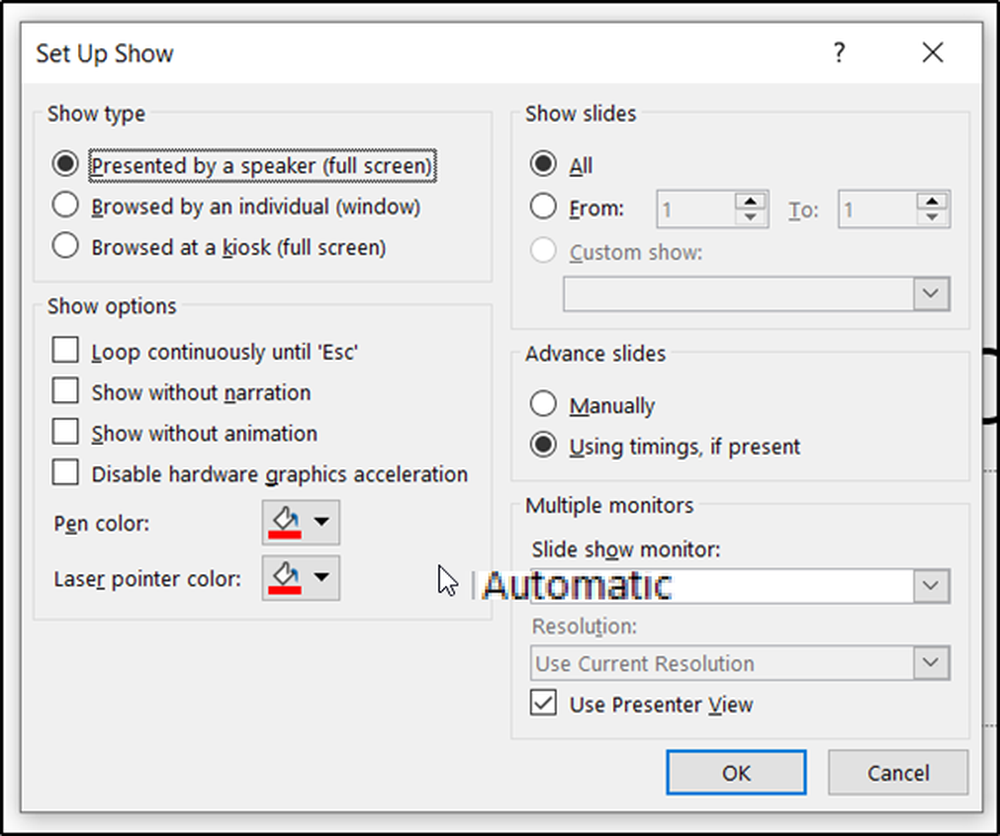Slik ser du Amazon Prime med Chromecast

Det er imidlertid en måte å komme rundt i Amazonas grådighet, og det er ved å bruke Chrome-nettleserens cast-funksjon.
Se på Amazon Prime med Chromecast
For dette alternativet å jobbe, er det noen forutsetninger du trenger på plass først.
- Den nyeste versjonen av Google Chrome-nettleseren er installert, eller en Chromebook-enhet.
- Chromecast-enheten er koblet til TVen din eller en Android TV.
- Et Amazon Prime-abonnement er ikke nødvendig, men det vil selvsagt gi deg tilgang til mer innhold.
Kontroller at Chromecast-enheten din er koblet til hjemmenettverket og fungerer som den skal. Du kan teste dette ved å installere Google Home-appen og sørge for at Chromecast-enheten din blir gjenkjent. Når du vet at din Chromcast-enhet er koblet til TVen din og fungerer som den skal, er du klar til å streame Amazon Prime til enheten.
Stream Amazon Prime til Chromecast med Google Chrome
Bruk Google Chrome, logg inn på din Amazon Prime-konto og finn en film eller et TV-program du vil streame. Gå videre og start Amazon-videoen i nettleseren din.
Når videoen spilles, velger du tre prikker i øvre høyre hjørne av Chrome-vinduet, og velg Cast.

Dette vil hente frem et annet vindu som viser alle de oppdagede Google-enhetene i hjemmenettverket ditt, at nettleseren er i stand til å kaste den aktuelle nettleseren til. Velg TVen din Chromecast-enhet er koblet til. Du vil se at enheten blir blå når en støping har startet.

Hvordan forbedre Amazon Prime Streaming Quality
Du vil legge merke til noen problemer mens du streamer på Amazon Prime-innhold. En er at hvis du prøver å se videoen i nettleseren din mens den også strekker seg til Chromecast-enheten, kan lyden begynne å stamme.
Det andre problemet er at streaming av en kategori begrenser kvaliteten til 1080p, og kvaliteten kan reduseres hvis du har en dårlig nettverkstilkobling eller et sakte nettverkskort.
Du kan forbedre begge disse problemene med et par små tweaks. Den første er å aktivere et flagg i Chrome-nettleseren som heter # Enable-ny-remote-avspilling-rørledning. Dette optimaliserer streaming av videoinnhold fra nettleseren til eksterne enheter som en Chromecast. For å aktivere dette, skriv inn chrome: // flags / # media-remoting i nettleserens nettadresse.
Type: fjern inn i søkefeltet. Sett Aktiver den nye fjernspillingsrørledningen til aktivert.

Du må klikke på Start på nytt nå knappen for å starte nettleseren på nytt. Pass på at du først starter Amazon Prime-videoen og kaster den til Chromecast-en din, slik at du stiller videoen til fullskjermmodus for å dra full nytte av denne funksjonen.
En annen måte å forbedre kvaliteten på videostreaming til Chromecast er en spesiell innstilling i Google Home-appen for å bruke 50Hz HDMI-modus. Dette forbedrer videokvaliteten hvis TVen din støtter 50Hz HDMI.
Å få tilgang til dette:
- Åpne Google Hjem-appen.
- Trykk på TVen din Chromecast er koblet til.
- Trykk på utstyrsikonet for å angi innstillingene for Chromecast.
- Rull ned til Vise delen, og aktiver Bruk 50Hz HDMI-modus.

Med disse to innstillingene tweaked, bør du se en betydelig forbedring i videostreamingskvaliteten når du støtter video fra Amazon Prime-fanen.
Justere volumet når du støter på Amazon Prime
Mange tror at du ikke kan kontrollere volumet når du støper fra Amazon Prime, annet enn å bruke fjernkontrollen til fjernsynet. Dette ville være uheldig siden kasting av en kategori som streker Amazon Prime, har en tendens til å kjøre på et lavere volum enn de fleste tjenester.
Heldigvis kan dette ikke være lenger fra sannheten. Det er flere måter å kontrollere volumet på når du begynner å kaste kategorien.
For det første kan du endre volumet fra Amazon Prime selv. Mens du streamer i fullskjermmodus, ser du et høyttalerikon. Juster dette til maksimalt volum. Mest sannsynlig vil dette ikke være høyt nok, men det er en god start.

Deretter kan du bruke Google Home-appen til å justere volumet på Chromecast-enheten din selv. Dette har vanligvis den største effekten på det totale volumet.

For å få tilgang til denne skjermen:
- Åpne Google Hjem-appen.
- Rull ned til Chromecast-TVen du støper på, og trykk på den.
- Flytt volumkontrollen rundt buen til volumet er høyt nok.
Oddsen er god at du ikke vil kunne sette dette volumet til 100% uten at volumet blir for høyt.
Hvis du kommer til 100% i Google Home, er det endelige alternativet faktisk fjernkontrollen selv. Når du har satt TV-volumet til 100%, er alle voluminnstillinger for Amazon Prime-avstøpning like høyt som gjengivelsesopplevelsen kan få.
Friheten til Cast Amazon Prime
Det er uheldig at Amazon er en av de få videostreamingtjenestene som gjorde valget om å melde seg ut av casting-spillet. Det siste du bør gjøre er å kjøpe en brann-TV-enhet. Å gjøre det vil bare belønne det faktum at Amazon nekter å integrere med andre enheter.
Det er ingen måte for Amazon å forhindre deg i å kaste Chrome-nettleserfanen din, så dette er den perfekte løsningen til Amazon endelig bestemmer seg for å legge til en cast-funksjon i deres videostreaming-tjeneste.